セルの書式を「標準」に戻すショートカットのご紹介です。よく使うようであれば、覚えておくと便利かもしれません。
Ctrl+Shift+^の使い方
^は「キャレット」または「ハット」と読みます。BackSpaceのふたつ左、「~」を打つ時に使うキーを押すと打てます。
表示形式を桁区切りの数値に設定
Ctrl+Shift+ ^
Ctrl+Shift+ ^
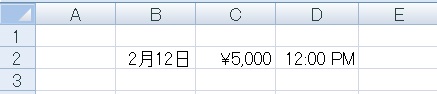
いくつか書式を設定したセルを用意しました。左から日付、通貨、時刻です。
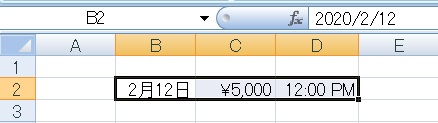
セルを選択し、Ctrl+Shift+ ^ を押します。
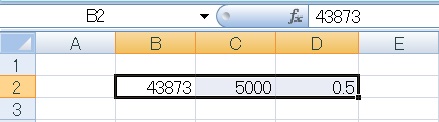
設定が変更され、表示が変更されました。B2セルとD2セルでは、日付と時刻がシリアル値に変更されています。
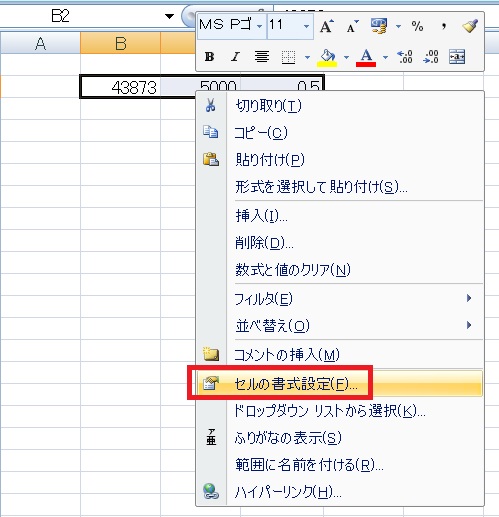
右クリック→セルの書式設定をクリックし、書式を確認してみます。
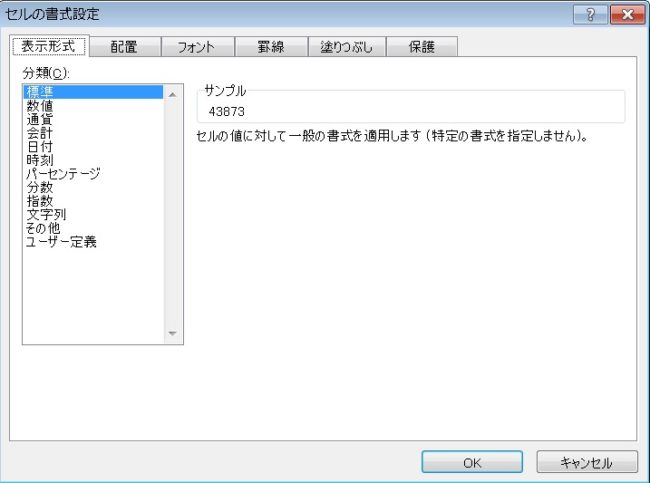
書式が「標準」に設定されていることが確認できました。
書式を標準に設定するショートカットについては以上です。

Excel(エクセル)で使える時短ショートカット集
Excelでよく使う(あるいは人によっては役にたつ)ショートカットを集めてみました。

やりたいことから方法を探すエクセル(Excel)操作・関数・VBA(マクロ)逆引きまとめ
逆引き(やりたいことから探す)Excel記事まとめ





















コメント